【Laravel】誰でもできるMacにLaravel開発環境構築

今回はPHPの人気フレームワークのLaravelの環境構築をやっていきます。
Laravelアプリ開発環境構築の流れ

Laravelアプリ開発環境構築の流れは以下になります。
- Homebrewのインストール
- PHPのインストール
- Composerのインストール
- Laravelのインストール | アプリの作成
Homebrewのインストール
Homebrewのインストール
homebrewがインストール済み確認するために、コマンドをたたいて確認します。
brew -v
バージョンが返ってくれば、homebrewインストール済みです。
もし、homebrewがインストールされてない場合は、インストールをしましょう。
リンク
スポンサードサーチ
PHPのインストール
PHPをインストール
続いて、PHPがインストールされているか確認します。
php -v
バージョンが返ってこなければ、インストールしましょう。
Composerのインストール
Composerのインストール
同じようにcomposerがインストールされているか確認します。
composer -v
バージョンが返ってこなければ、composerをインストールします。
スポンサードサーチ
Laravelのインストール | アプリの作成
Laravelのインストール | アプリの作成
composer create-project laravel/laravel アプリ名(ディレクトリ名)
Laravelをバージョン指定して作成
Laravelをバージョン指定してインストール
composer create-project laravel/laravel アプリ名(ディレクトリ名) "バージョンの数字.*"
laravelの8系を作成
composer create-project laravel/laravel アプリ名(ディレクトリ名) "8.*"
laravelの7系を作成
composer create-project laravel/laravel アプリ名(ディレクトリ名) "7.*"
Laravelのバージョン確認
Laravelのバージョン確認
php artisan -v
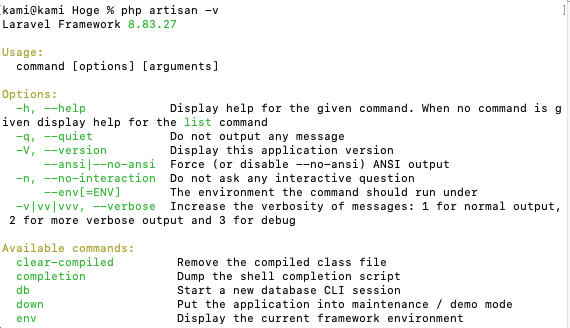
バージョン含め、確認する方法
php artisan --version

バージョンだけを確認する方法
スポンサードサーチ
ローカルサーバーでLaravelを起動
artisanコマンドでseveするとローカルサーバーが立ち上がります。
php artisan serve
以下、URLでLaravelのアプリのローカルページが表示されます。
もし、同じポート番号でサーバーが起動していた場合は、別のURLが指定されます。
kami@kami Hoge % php artisan serve
Starting Laravel development server: http://127.0.0.1:8000
[Wed Jul 5 11:03:09 2023] Failed to listen on 127.0.0.1:8000 (reason: Address already in use)
Starting Laravel development server: http://127.0.0.1:8001[Wed Jul 5 11:03:09 2023] PHP 8.2.0 Development Server (http://127.0.0.1:8001) started

以下のサイトが表示されれば、Laravelのローカルサーバーが立ち上がり、環境が作れたということになります。
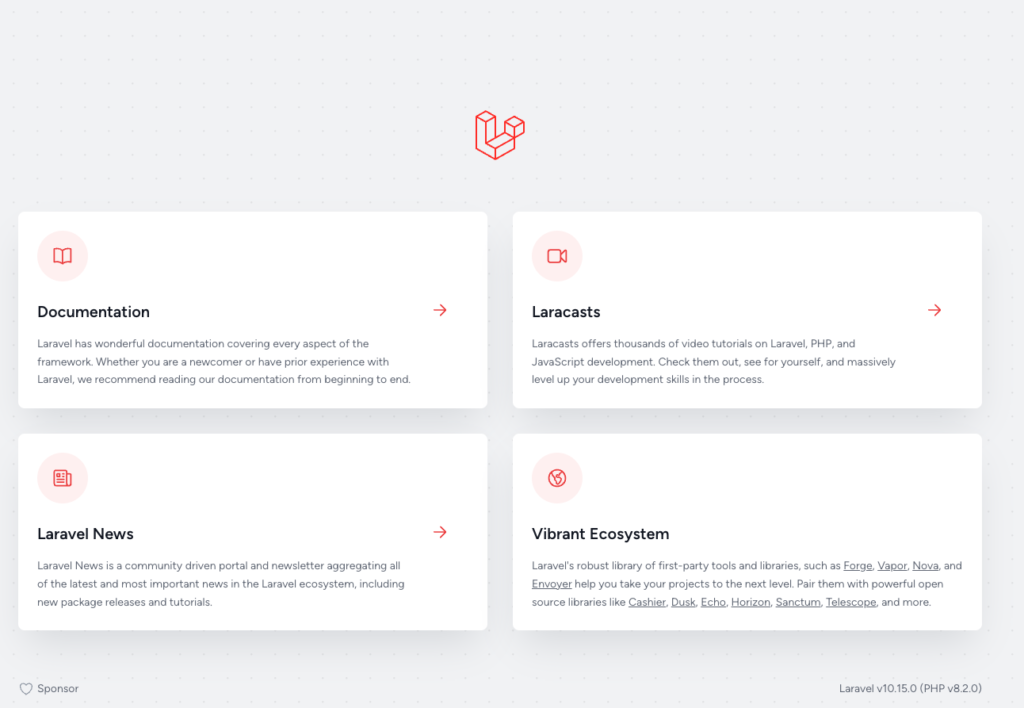


 https://god48.com/composer-install
https://god48.com/composer-install





